
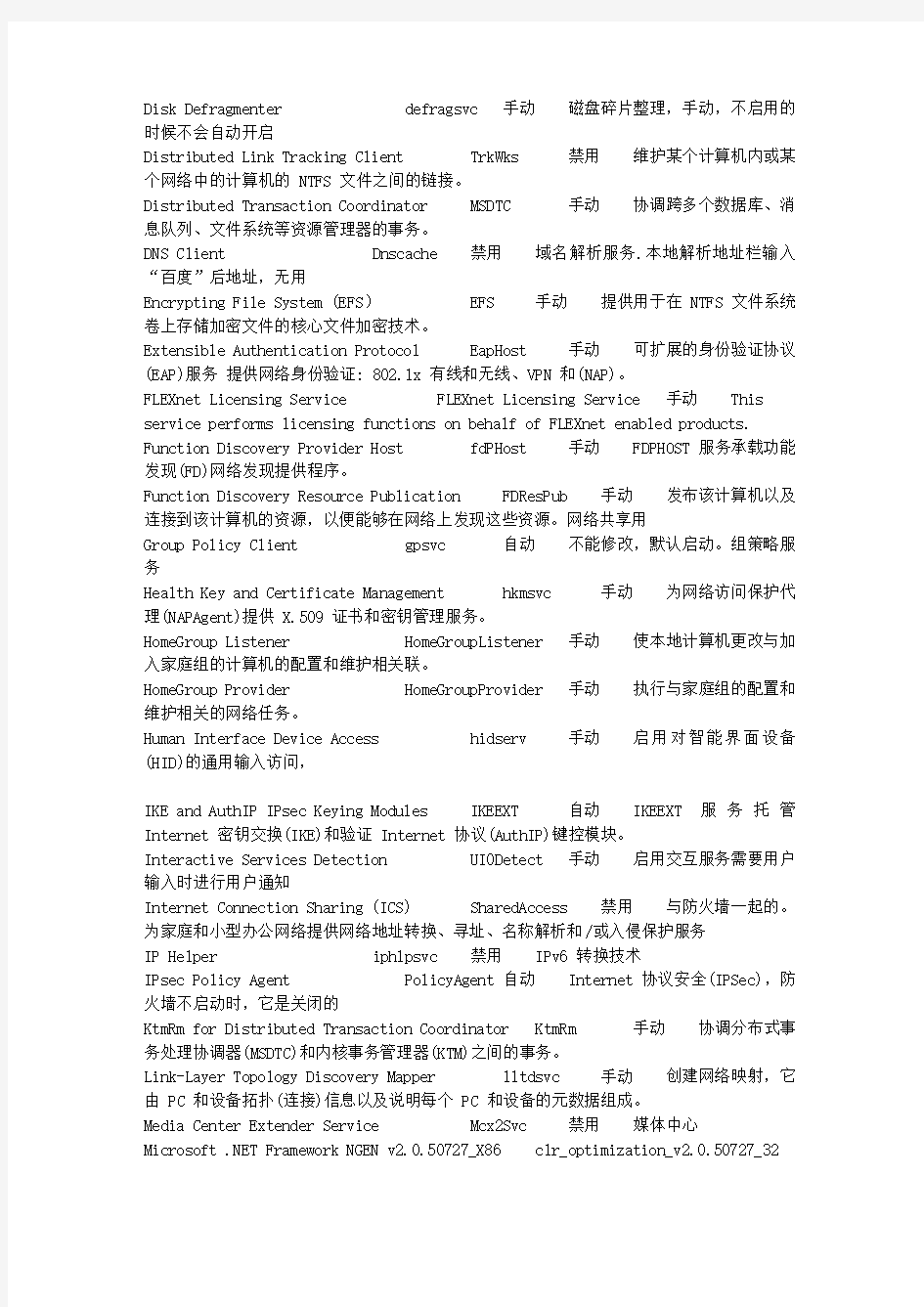
ActiveX Installer (AxInstSV) AxInstSV 手动为从Internet 安装ActiveX 控件提供用户帐户控制验证
Adaptive Brightness SensrSvc 禁用监视氛围光传感器
Application Experience AeLookupSvc 手动在应用程序启动时为应用程序处理应用程序兼容性缓存请求
Application Identity AppIDSvc 手动确定并验证应用程序的标识。禁用此服务将阻止强制执行 AppLocker。
Application Information Appinfo 手动使用辅助管理权限便于交互式应用程序的运行。
Application Layer Gateway Service ALG 禁用为 Internet 连接共享提供第三方协议插件的支持
Application Management AppMgmt 手动为通过组策略部署的软件处理安装、删除以及枚举请求。
Background Intelligent Transfer Service BITS 禁用使用空闲网络带宽在后台传送文件。
Base Filtering Engine BFE 禁用(BFE)是一种管理防火墙和Internet 协议安全(IPsec)策略以及实施用户模式筛选的服务。
BitLocker Drive Encryption Service BDESVC 禁用磁盘加密服务
Block Level Backup Engine Service wbengine 禁用Windows 备份使用WBENGINE 服务执行备份和恢复操作。
Bluetooth Support Service bthserv 手动蓝牙支持,没有蓝牙的可以关闭
BranchCache PeerDistSvc 手动分支缓存,估计是流媒体一类的服务(试验)
Certificate Propagation CertPropSvc 手动智能卡证书管理,指纹,网上银行需要,建议手动
G Key Isolation KeyIso 手动网络密钥管理,包括有线和无线的
+ Event System EventSystem 手动支持系统事件通知服务 (SENS),诸如登陆注销的一些东西
+ System Application SysApp 手动管理基于组件对象模型 (+) 的组件的配置和跟踪
puter Browser Browser 禁用维护网络上计算机的更新列表Credential Manager VaultSvc 手动为用户、应用程序和安全服务包提供凭据的安全存储和检索。
Cryptographic Services CryptSvc 自动书和启用 SSL 等方案;密钥服务,用于协助注册此计算机以获取证书。
D Server Process Launcher DLaunch 自动不能修改 DLAUNCH 服务可启动响应对象激活请求的和 D 服务器。
Desktop Window Manager Session Manager UxSms 自动透明效果依托进程,可根据个人需要设置
DHCP Client Dhcp 自动自动获取IP地址的功能,Diagnostic Policy Service DPS 禁用Windows 组件的问题检测Diagnostic Service Host WdiServiceHost 禁用同上
Diagnostic System Host WdiSystemHost 禁用同上
Disk Defragmenter defragsvc 手动磁盘碎片整理,手动,不启用的时候不会自动开启
Distributed Link Tracking Client TrkWks 禁用维护某个计算机内或某个网络中的计算机的 NTFS 文件之间的链接。
Distributed Transaction Coordinator MSDTC 手动协调跨多个数据库、消息队列、文件系统等资源管理器的事务。
DNS Client Dnscache 禁用域名解析服务.本地解析地址栏输入“百度”后地址,无用
Encrypting File System (EFS)EFS 手动提供用于在 NTFS 文件系统卷上存储加密文件的核心文件加密技术。
Extensible Authentication Protocol EapHost 手动可扩展的身份验证协议(EAP)服务提供网络身份验证: 802.1x 有线和无线、VPN 和(NAP)。
FLEXnet Licensing Service FLEXnet Licensing Service 手动This service performs licensing functions on behalf of FLEXnet enabled products. Function Discovery Provider Host fdPHost 手动FDPHOST 服务承载功能发现(FD)网络发现提供程序。
Function Discovery Resource Publication FDResPub 手动发布该计算机以及连接到该计算机的资源,以便能够在网络上发现这些资源。网络共享用
Group Policy Client gpsvc 自动不能修改,默认启动。组策略服务
Health Key and Certificate Management hkmsvc 手动为网络访问保护代理(NAPAgent)提供 X.509 证书和密钥管理服务。
HomeGroup Listener HomeGroupListener 手动使本地计算机更改与加入家庭组的计算机的配置和维护相关联。
HomeGroup Provider HomeGroupProvider 手动执行与家庭组的配置和维护相关的网络任务。
Human Interface Device Access hidserv 手动启用对智能界面设备(HID)的通用输入访问,
IKE and AuthIP IPsec Keying Modules IKEEXT 自动IKEEXT 服务托管Internet 密钥交换(IKE)和验证 Internet 协议(AuthIP)键控模块。
Interactive Services Detection UI0Detect 手动启用交互服务需要用户输入时进行用户通知
Internet Connection Sharing (ICS) SharedAccess 禁用与防火墙一起的。为家庭和小型办公网络提供网络地址转换、寻址、名称解析和/或入侵保护服务
IP Helper iphlpsvc 禁用IPv6 转换技术
IPsec Policy Agent PolicyAgent 自动Internet 协议安全(IPSec),防火墙不启动时,它是关闭的
KtmRm for Distributed Transaction Coordinator KtmRm 手动协调分布式事务处理协调器(MSDTC)和内核事务管理器(KTM)之间的事务。
Link-Layer Topology Discovery Mapper lltdsvc 手动创建网络映射,它由 PC 和设备拓扑(连接)信息以及说明每个 PC 和设备的元数据组成。
Media Center Extender Service Mcx2Svc 禁用媒体中心
Microsoft .NET Framework NGEN v2.0.50727_X86 clr_optimization_v2.0.50727_32
手动Microsoft .NET Framework NGEN
Microsoft iSCSI Initiator Service MSiSCSI 手动管理从这台计算机到远程 iSCSI 目标设备的 Internet SCSI (iSCSI)会话
Microsoft Software Shadow Copy Provider swprv 手动管理卷影复制服务制作
Multimedia Class Scheduler MMCSS 自动基于系统范围内的任务优先级启用工作的相对优先级。声音服务的依赖,禁用会没有声音
Net.Tcp Port Sharing Service NetTcpPortSharing 禁用提供通过net.tcp 协议共享 TCP 端口的功能。默认是禁用的
Netlogon Netlogon 手动为用户和服务身份验证维护此计算机和域控制器之间的安全通道。
Network Access Protection Agent napagent 手动网络访问保护(NAP)代理服务
Network Connections Netman 手动管理“网络和拨号连接”文件夹中对象,在其中您可以查看局域网和远程连接。
Network List Service netprofm 手动依存于NAL
Network Location Awareness NlaSvc 自动无线网络需要.禁用后自动停止NLS服务,桌面右下角网络图标消失,无网络位置信息,不影响上网
Network Store Interface Service nsi 自动此服务向用户模式客户端发送网络通知(例如,添加/删除接口等)。
Office Source Engine ose 手动可保存用于更新和修复的安装文件
Offline Files CscService 禁用
Parental Controls WPCSvc 禁用此服务是 Vista 中的 Windows 家长控制功能的补充,其目的仅仅是为实现向后兼容。
Peer Name Resolution Protocol PNRPsvc 手动使用对等名称解析协议(PNRP)在 Internet 上启用无服务器对等名称解析。
Peer Networking Grouping p2psvc 手动使用对等分组启用多方通信。P2P下载
Peer Networking Identity Manager p2pimsvc 手动向对等名称解析协议(PNRP)和对等分组服务提供标识服务
Performance Logs & Alerts pla 禁用性能日志和警报
Plug and Play PlugPlay 自动无法修改,系统默认
PnP-X IP Bus Enumerator IPBusEnum 手动PnP-X 总线枚举器服务管理虚拟网络总线。
PNRP Machine Name Publication Service PNRPAutoReg 手动此服务使用对等名称解析协议发布计算机名称
Portable Device Enumerator Service WPDBusEnum 手动强制可移动大容量存储设备的组策略。
Power Power 自动管理电源策略和电源策略通知传递。Print Spooler Spooler 自动打印服务,没有打印需求的可以关闭
Problem Reports and Solutions Control Panel Support wercplsupport 手动此服务为查看、发送和删除“问题报告和解决方案”提供支持
Program patibility Assistant Service PcaSvc 禁用程序兼容性助手(PCA)
Protected Storage ProtectedStorage 手动为敏感数据(如密码)提供保护存储,以防止未授权的服务、进程或用户访问。
Quality Windows Audio Video Experience QWAVE 手动网络上的音频视频(AV)流应用程序
Remote Access Auto Connection Manager RasAuto 手动当某个程序引用一个远程 DNS 或者 NetBIOS 名称或者地址,就创建一个到远程的连接。
Remote Access Connection Manager RasMan 手动VPN网络连接用,如BRAS之类的。建议手动
Remote Desktop Configuration SessionEnv 手动远程桌面配置服务(RDCS)
Remote Desktop Services TermService 手动允许用户以交互方式连接到远程计算机
Remote Desktop Services UserMode Port Redirector UmRdpService 手动允许为 RDP 连接重定向打印机/驱动程序/端口
Remote Procedure Call (RPC) RpcSs 自动不能更改,默认启动,重要的系统服务。RPCSS 服务是和 D 服务器的服务控制管理器。
Remote Procedure Call (RPC) Locator RpcLocator 手动早期windows版本用,手动
Remote Registry RemoteRegistry 禁用远程修改注册表。危险Routing and Remote Access RemoteAccess 禁用在局域网以及广域网环境中为企业提供路由服务。一般用户用不上,可以禁用
RPC Endpoint Mapper RpcEptMapper 自动解析 RPC 接口标识符以传输端点。
Secondary Logon seclogon 手动在不同凭据下启用启动过程,类似多用户登录服务
Secure Socket Tunneling Protocol Service SstpSvc 手动提供使用 VPN 连接到远程计算机的安全套接字隧道协议(SSTP)的支持。
Security Accounts Manager SamSs 自动SAM服务,系统帐户管理服务,windows登录密码的保护,建议自动开启
Security Center wscsvc 禁用WSCSVC(Windows 安全中心)服务监视并报告计算机上的安全健康设置。
Server LanmanServer 自动网络的文件、打印、和命名管道共享。网络打印常用,没有打印环境和共享需要的可禁用
Shell Hardware Detection ShellHWDetection 自动为自动播放硬件事件提供通知。插上移动设备后,弹出标识。不常插设备的可禁用,不影响使用
Smart Card SCardSvr 手动管理此计算机对智能卡的取读访问。没有智能卡的时候也不会开启,手动吧
Smart Card Removal Policy SCPolicySvc 手动允许系统配置为移除智能卡时锁定用户桌面
SNMP Trap SNMPTRAP 手动接收本地或远程简单网络管理协议(SNMP) 代理程序生成的陷阱消息。没什么用,手动也不会自动开启。
Software Protection sppsvc 自动(延迟)windows密钥和激活相
关的服务。
SPP Notification Service sppuinotify 手动提供软件授权激活和通知SSDP Discovery SSDPSRV 禁用当发现了使用 SSDP 协议的网络设备和服务,如 UPnP 设。很少能遇见Upnp设备
Storage Service StorSvc 手动强制存储设备的组策略Superfetch SysMain 禁用维护和提高一段时间内的系统性能。严重影响磁盘性能,建议关闭
System Event Notification Service SENS 禁用监视系统时事件,对老百姓没有意义
Tablet PC Input Service TabletInputService 手动手写笔和触摸要用,老百姓很少用,手动。也可以禁用
Task Scheduler Schedule 自动计划任务默认自动不能修改TCP/IP NetBIOS Helper lmhosts 禁用老百姓用不上,提供 TCP/IP (NetBT) 服务上的 NetBIOS 和网络上客户端的 NetBIOS 名称解析的支持
Telephony TapiSrv 手动提供电话服务 API (TAPI)支持,XP 时代,是VPN服务的先前条件,建议手动
Themes Themes 自动主题管理:玻璃效果和透明效果的先前条件,老机器优化可以牺牲外观或得性能,禁用之
Thread Ordering Server THREADORDER 手动提供特定期间内一组线程的排序执行。
TPM Base Services TBS 手动硬件安全芯片服务
UPnP Device Host upnphost 禁用允许 UPnP 设备宿主在此计算机上。
User Profile Service ProfSvc 自动加载和卸载用户配置文件。Virtual Disk vds 手动提供用于磁盘、卷、文件系统和存储阵列的管理服务。
Volume Shadow Copy VSS 手动管理并执行用于备份和其它目的的卷影复制。win7自带的类似GHOST功能的镜像制作服务
WebClient WebClient 手动使基于 Windows 的程序能创建、访问和修改基于 Internet 的文件。没什么用处,可以禁用
Windows Audio Audiosrv 自动出声就得开
Windows Audio Endpoint Builder AudioEndpointBuilder 自动出声就得开
Windows Backup SDRSVC 禁用提供 Windows 备份和还原功能。Windows Biometric Service WbioSrvc 手动指纹服务,没有指纹的可以禁用。
Windows CardSpace idsvc 禁用安全启用数字标识符的创建、管理和公开。上网的用户卡管理,禁用吧。
Windows Color System WcsPlugInService 手动承载第三方Windows 颜色系统颜色设备模型和 gamut 映射模型插件模块。
Windows Connect Now - Config Registrar wcsvc 手动承载 Windows 立即连接配置
Windows Defender WinDefend 禁用间谍软件防护,用杀软的就可以了
win7中可关闭的系统服务 Ada ptive bright ness 监视周围的光线状况来调节屏幕明暗,如果该服务被禁用,屏幕亮度将不会自动适应周围光 线状况。该服务的默认运行方式是手动,如果你没有使用触摸屏一类的智能调节屏幕亮度的设备,该功能就可以放心禁用。(关闭) App licati on Layer Gateway Service Windows XP/Vista中也有该服务,作用也差不多,是系统自带防火墙和开启ICS共享上网的 依赖服务,如果装有第三方防火墙且不需要用ICS方式共享上网,完全可以禁用掉。 App licati on Man ageme nt 该服务默认的运行方式为手动,该功能主要适用于大型企业环境下的集中管理, 因此家庭用户可以放心禁用该服务。 Backgro und In tellige nt Tran sfer Service 在后台传输客户端和服务器之间的数据。如果禁用了BITS 一些功能,女0 Win dows Up date, 就无法正常运行。该服务的默认运行方式是自动,这个服务的主要用途还是用于进行 Win dows Up date或者自动更新,最好不要更改这个服务。 Base Filteri ng Engine 同样为系统防火墙,VPN以及IP sec提供依赖服务,同时也是系统安全方面的服务,如果使 用第三方VPN拨号软件并且不用系统的防火墙以及ICS共享上网,为了系统资源,关闭它吧, 否则就别动它。 BitLocker Drive Encryp ti on Service 向用户接口提供BitLocker客户端服务并且自动对数据卷解锁。该服务的默认运行方式是手动,如果你没有使用BitLocker设备,该功能就可以放心禁用。 Block Level Back up Engine Service 估计是和备份恢复方面用的服务,无任何依赖关系,默认是手动,也从来没有看他启动过。就放那吧,不用管了。 Bluetooth Support Service 如果你没有使用蓝牙设备,该功能就可以放心禁用。 Certificate Prop agati on 为智能卡提供证书。该服务的默认运行方式是手动。如果你没有使用智能卡,那么可以放心 禁用该服务。 CNG Key Isolation 那么这个服务将被使用,建议不使用自动有线网络配置和无线网络的可以关掉。
Win7系统服务优化 现在已经有不少配置不是很高的电脑用户正式用上了Windows7(以下简称Win 7),如何让低配置电脑可以更流畅的运行Win 7呢本文教大家手动优化Win 7,而对象则是最容易被忽视的系统服务。 我们首先了解系统服务的一些系统知识,然后再根据Windows7用户的各种不同需求提供有针对性Windows7系统服务清理方案,提高WIndows7的运行速度。 什么是服务 服务是系统用以执行指定系统功能的程序或进程,其功用是支持其他应用程序,一般在后台运行。与用户运行的程序相比,服务不会出现程序窗口或对话框,只有在任务管理器中才能观察到它们的身影。 如何修改服务的启动类型 在Win 7开始菜单的“搜索程序和文件”栏里输入“”或“服务”,即可搜索到“服务”项,点击之后就可以打开服务管理列表窗口。双击任意一个服务即可查看或修改它的属性,在属性窗口中就可以修改启动类型为“手动”、“自动”、“自动(延时启动)”或“禁用”。 “自动”和“自动(延时启动)”有什么不同 “自动”启动是指电脑启动时同时加载该服务项,以便支持其他在此服务基础上运行的程序。而“自动(延时启动)”则是Win 7当中非常人性化的一个设计。采用这种方式启动,可以在系统启动一段时间后延迟启动该服务项,可以很好地解决一些低配置电脑因为加载服务项过多导致电脑启动缓慢或启动后响应慢的问题。 “手动”和“禁用”有什么不同 服务启动状态为“手动”的情况下,该进程虽然关闭,但依然可以在特定情况下被激活,而设置为“禁用”后,除非用户手动修改属性,否则服务将无法运行。 哪些服务需要手动启动 “手动”模式,顾名思义就是这种服务不会随着系统的启动而加载,而需要其他服务激活或者由用户进入服务管理界面后,手动启动它或者修改其属性为“自动”启动。这种模式常用在需要开启一些系统原本没有开启的功能时。以“Application Identity”服务为例,默认状态下该服务为“手动”状态,即没有启动。但是当用户需要使用AppLocker功能时,就必须手动启用这一服务(修改为“自动”状态),否则AppLocker功能将无法正常工作。 修改前我应该注意些什么 修改系统服务可能会造成一些意想不到的问题,所以修改前最好将默认的服务状态进行备份。方法为打开服务管理窗口后依次点击“操作→导出列表”,选择“保存类型”为TXT 文本文件或CSV文件,建议选择后者,该文件可用Excel打开。
第一部分修改注册表 1.桌面显示ie8主图标 不要把快捷方式当成主图标啊 将以下代码储存为reg格式,双击导入注册表即可。请注意,如果你的系统不是安装在c盘下,请把里面所有的c盘盘符改为你的安装盘符。 Windows Registry Editor Version 5.00 [HKEY_LOCAL_MACHINE\SOFTWARE\Microsoft\Windows\CurrentVersion\Explorer\Desk top\NameSpace\{00000000-0000-0000-0000-100000000001}] @="Internet Explorer" [HKEY_CLASSES_ROOT\CLSID\{00000000-0000-0000-0000-100000000001}] @="Internet Explorer" [HKEY_CLASSES_ROOT\CLSID\{00000000-0000-0000-0000-100000000001}\DefaultIcon] @="C:\\Windows\\System32\\ieframe.dll,-190" [HKEY_CLASSES_ROOT\CLSID\{00000000-0000-0000-0000-100000000001}\shell] @="" [HKEY_CLASSES_ROOT\CLSID\{00000000-0000-0000-0000-100000000001}\shell\NoAdd Ons] @="无加载项(&N)" [HKEY_CLASSES_ROOT\CLSID\{00000000-0000-0000-0000-100000000001}\shell\NoAdd Ons\Command] @="\"C:\\Program Files\\Internet Explorer\\iexplore.exe\" -extoff" [HKEY_CLASSES_ROOT\CLSID\{00000000-0000-0000-0000-100000000001}\shell\Open] @="打开主页(&H)" [HKEY_CLASSES_ROOT\CLSID\{00000000-0000-0000-0000-100000000001}\shell\Open\ Command] @="\"C:\\Program Files\\Internet Explorer\\iexplore.exe\"" [HKEY_CLASSES_ROOT\CLSID\{00000000-0000-0000-0000-100000000001}\shell\Set] @="属性(&R)" [HKEY_CLASSES_ROOT\CLSID\{00000000-0000-0000-0000-100000000001}\shell\Set\C ommand] @="\"C:\\Windows\\System32\\rundll32.exe\"
1、了解Windows 7 服务的基础知识 与Windows XP和Windows 2003才七十多个服务相比,到Windows 7时代,系统已经增加到一百五十多个服务(Vista系统有130多个),这不可避免地加大了系统资源占用,拖慢了系统速度,占据了系统CPU和内存资源。 当然,在Windows 7的各个版本中,启动默认加载的服务数量是明显不同的,功能最多的是Ultimate版本(旗舰版),肯定加载的服务也最多。 Windows 系统的服务加载数量严重影响Win7的开机速度,因此,优化服务就显得更加重要。 2、如何设置、开启、关闭Windows7系统的各项服务 1)用Win7系统自带的服务管理软件: 方式A、在Win7系统中随时按下Win键+R键快捷键打开运行窗口,输入Services.msc 回车;
方式B、点击开始菜单——搜索框中输入“服务”两个汉字,或者输入Services.msc 回车; 方式C、点击控制面板——管理工具——服务也可以到达同样的界面。 2)用Windows7优化大师里面的服务优化大师(或者魔方的服务管理也可以),在系统优化菜单栏点击左侧的服务优化即可打开。 3、用Win7优化大师中的向导进行设置 打开Win7优化大师第一次都会自动弹出优化向导,如果没有弹出,请点击Win7优化大师左侧的“优化向导”,依次点击下一步到第四步—— 第四步里面罗列了3个建议关闭的服务(勾选中的服务保存后会被自动关闭并禁止下次启动加载):
1)服务名称Remote Registry :本服务允许远程用户修改本机注册表,建议关闭; 2)服务名称Secondary Logon:本服务替换凭据下的启用进程,建议普通用户关闭; 3)服务名称SSDP Discovery:本服务启动家庭网络上的UPNP设备,建议关闭; 这四个服务普通用户都禁止掉行了,然后跟随向导进入第五步,这儿列出了6个建议关闭的服务: 1)服务名称IP Helper:如果您的网络协议不是IPV6,建议关闭此服务; 2)服务名称IPsec Policy Agent:使用和管理IP安全策略,建议普通用户关闭; 3)服务名称System Event Notification Service:记录系统事件,建议普通用户关闭; 4)服务名称Print Spooler:如果您不使用打印机,建议关闭此服务; 5)服务名称Windows Image Acquisition(WIA):如果不使用扫描仪和数码相机,建议关闭此服务;
不建议关闭或禁用的服务 AppID Service 确定应用程序的身份。该服务的默认运行方式是手动,不建议更改。 目标路径:\Windows\system32\svchost.exe -k LocalServiceAndNoImpersonation Application Experience 在应用程序启动时处理应用程序兼容型查询请求。该服务的默认运行方式是自动,不建议更改。 目标路径:\WINDOWS\system32\svchost.exe -k netsvcs 估计使用该技术之后在运行老程序的时候系统会自动选择相应的兼容模式运行,以便取得最佳效果。 Application Information 为应用程序的运行提供信息。该服务的默认运行方式是手动,不建议更改。 目标路径:\WINDOWS\system32\svchost.exe -k netsvcs Application Layer Gateway Service 为Internet 连接共享提供第三方协议插件的支持。该服务的默认运行方式是手动,如果你连接了网络,则该服务会自动启动,不建议更改。 目标路径:\WINDOWS\System32\alg.exe Background Intelligent Transfer Service 在后台传输客户端和服务器之间的数据。如果禁用了BITS,一些功能,如Windows Update,就无法正常运行。该服务的默认运行方式是自动,这个服务的主要用途还是用于进行Windows Update或者自动更新,最好不要更改这个服务。 目标路径:\WINDOWS\System32\svchost.exe -k netsvcs COM+ Event System 支持系统事件通知服务(SENS),此服务为订阅组件对象模型(COM)组件事件提供自动分布功能。如果停止此服务,SENS 将关闭,而且不能提供登录和注销通知。如果禁用此服务,显式依赖此服务的其他服务将无法启动。一个很原始的古老服务,该服务的默认运行方式为自动,这是一个重要的系统服务,设为手动也会自动运行,设为禁用好像也没什么影响,但是日志中会出现大量的错误。我们最好不要乱动。 目标路径:\WINDOWS\system32\svchost.exe -k netsvcs Cryptographic Services 提供三种管理服务:编录数据库服务,它确定Windows 文件的签字;受保护的根服务,它从此计算机添加和删除受信根证书机构的证书;和密钥(Key)服务,它帮助注册此计算机获取证书。如果此服务被终止,这些管理服务将无法正常运行。如果此服务被禁用,任何依赖它的服务将无法启动。维护和管理系统的所有证书,密钥以及安全数据库。另外访问一些网站所需要的服务,比如微软的网站,Windows Update,或者DRM的网站,很多时候它会提供和确认Windows文件的签名信息。强烈建议也是必须不能去动它,永远别想禁用这个服务。 目标路径:\WINDOWS\system32\svchost.exe -k netsvcs DCOM Server Process Launcher 为DCOM 服务提供加载功能。该服务的默认运行方式是自动,最好不要乱动。以前的DCOM服务,也就是远程服务,是比COM+更基本的服务,看看注册表就知道Windows系统中有多少DCOM组件,虽然禁用也没什么问题,但是临时用到的设为手动的服务会无法自动启动,而且任务栏的图标也会消失不见,所以最好不要修改这个选项。
Win7优化 1、通过关闭特效,有效提高windows7的运行速度右键单击我的电脑-->属性-->高级系统设置-->性能-->设置-->视觉效果,留下五项"平滑屏幕字体边缘"、"启用透明玻璃"、"启用桌面组合"、"在窗口和按钮启用视觉样式"、"在桌面上为图标标签使用阴影",其余的把勾全拿了,可以马上感觉到速度快了不少,而视觉上几乎感觉不到变化。另外还可以勾选上“显示缩略图,而不是显示图标” 2、据说可提高文件打开速度10倍的设置控制面板-->硬件和声音-->显示【显示或缩小文本及其他项目】-->设置自定义文本大小(DPI)去掉“使用Windows XP 风格DPI 缩放比例”的勾选,确定。【按照提示,注销计算机】 3、轻松访问控制面板-->轻松访问-->轻松访问中心-->使计算机易于查看-->勾选“关闭所有不必要的动画(如果可能)” 4、更改“Windows资源管理器”的默认打开的文件夹启动参数的命令格式为:%SystemRoot%explorer.exe /e,〈对象〉/root, 〈对象〉/select, 〈对象〉开始-->所有程序-->附件-->Windows资源管理器-->右击-->属性-->“快捷方式”选项卡-->目标修改为“%windir%\explorer.exe /e, D:\Downloads”,确定。然后右击“Windows资源管理器”-->锁定到任务栏 5、修改“我的文档”、“桌面”、“收藏夹”、“我的音乐”、“我的视频”、“我的图片”、“下载”等文件夹的默认位置方法一:CMD-->regedit,修改
“[HKEY_CURRENT_USER\Software\Microsoft\Windows\CurrentVers ion\Explorer\User Shell Folders]”方法二:系统盘-->用户-->“当前用户名”,分别右击上述文件夹-->属性-->位置-->移动 6、更改临时文件夹位置(%USERPROFILE%\AppData\Local\Temp) 右击“计算机”-->属性-->高级系统设置-->“高级”选项卡-->“环境变量”按钮-->X用户环境变量 7、更改“IE临时文件夹”位置IE-->Internet选项-->“常规”选项卡-->“设置”按钮-->“移动文件夹”按钮-->选择 8、系统自动登录cmd-->“control userpasswords2”-->去掉“要使用本机,用户必须输入用户名和密码”复选勾 9、关闭系统休眠 cmd-->“powercfg -h off” 10、去除历史纪录cmd-->“gpedit.msc”-->打开“本地组策略编辑器” (1)计算机配置-管理模板-系统-关机选项-关闭会阻止或取消关机(启动) (2)用户配置-->管理模板-->"开始"菜单和任务栏-->不保留最近打开的历史(启用) (3)用户配置-->管理模板-->"开始"菜单和任务栏-->退出系统时清除最近打开的文档的历史(启用) (4)用户配置→管理模板→Windows组件→Windows资源管理器→在Windows资源管理器搜索框中关闭最近搜索条目的显示(启用) 11、在任务栏同时显示“星期几”控制面板→时钟、语言和区域→区域和语言→更改日期、时间或数字格式,点击弹出窗口中的“更改
长久以来Windows的运行速度一直是一个恼人的问题,虽说Windows 7相比前几代操作系统在性能提升,以及硬件需求上有所降低,但追求运行速度一直是电脑用户不变的话题。多数情况下,系统的运行速度很大一部分取决于计算机的硬件配置,要想获得更好的用户体验就需要更快的处理器(CPU)以及更强大的显示卡(GPU)、更大的内存容量。 那有没有办法在不升级硬件配置的前提下提升系统的运行速度呢?答案是肯定有的,也许会有朋友说,这很简单,关闭系统服务、使用古董级别的“Windows 经典”主题、使用“阉割”版的Windows 7,或者说使用一些第三方的优化软件。这里小天想跟大家说一下,在一般情况下建议普通用户不要使用第三方优化软件进行优化,因为使用优化软件无法直接看到软件对系统所作的更改,或者是软件并不能根据实际情况告诉用户什么选项可以更改,所以盲目的使用优化软件可能并不会提升系统性能,反而有可能导致系统配置不正常、影响计算机的正常使用。另外,如果说无用服务、使用Windows经典主题等方法的确是可以提升系统运行的流畅性的,但相信大多数用户还是不喜欢在21世纪的次时代使用古董级别的“经典”界面的,用这种方法来提升系统运行流畅性,可能有点“难以割舍“。 这里小天就不再卖关子了,方法是有的,微软早就为我们的用户提供了非常多的性能选项,用户可以根据需要来提升系统性能或让计算机更美观。那么到底是怎么更改系统性能选项呢?可能有些朋友已经猜到了,是在系统性能选项对话框中(如下图)。 图“系统性能选项”对话框
打开这个对话框的方式也有很多,通常通过单击“开始”按钮 - 右键“计算机” - 选择“属性” 选项,之后会打开“系统”面板然后按照图1中单击步骤2的 链接以及步骤2的选项卡、步骤3的按钮即可打开“性能选项”对话框;除了这 种方式外,我们还可以按键盘上的【Windows徽标 + Pause/Break】组合键打 开“系统”面板,再按照步骤123打开此对话框;还有一种最快的方式,按键盘 上的【Windows徽标 + R】组合键打开“运行”对话框,并在对话框中输入“sysdm.cpl”敲击回车键即可打开“系统属性”对话框,然后单击“高级”选 项卡,再单击性能选项框中的“设置”按钮即可打开该对话框(需要注意的是 此操作不难直接在“开始”菜单的搜索条中执行,只能通过“运行”对话框执行)。 打开“性能选项”对话框之后,映入我们眼帘的是密密麻麻的选项多达二十个,我们可以通过调整这些细微的性能选项来改善系统的运行速度。话不多说开始操 作吧,首先单击“让Windows选择计算机的最佳设置”,之后系统会默认选中“平滑屏幕字体边缘”和“在窗口和按钮上使用视觉样式”两个复选框。这时如 果只选这二个复选框,我们就可以使用Windows 7增强的字体显示技术(ClearType技术)和Windows主题功能(Windows Basic用户界面)(注释1)。 但此时如果我们单击“应用”按钮后,会发现Windows 7自动切换到了Windows Basic界面,这样的用户界面很明显是不能满足我们的用户,所以这时我们需要 再选择一些能够提升用户体验但又不影响系统运行流畅的选项。 由于选项很多,这里不一一讲解,只是举例讲解几个选项供大家参考: 保存任务栏缩略图预览:启用Windows 7的任务栏图标缩略图缓存功能,Windows 将定时将缩略图保存到内存中,这有利于提高显示大窗口的任务栏缩略图,建议 具备高性能CPU计算机的用户关闭此选项、大容量内存用户开启此选项。 启用透明玻璃和启用桌面组合:此二项选项是开启Windows Aero主题必须选项,建议拥有支持WDDM1.1显示卡的用户选择此选项。由于Windows 7用户界面的图 形部分大多都是显示卡进行处理,所以并不会为CPU造成大的负担,开启Windows Aero用户界面并不会降低系统的运行速度。 显示缩略图,而不是显示图标:勾选此选项会自动清除“文件夹选项”查看选项 中的“始终显示缩略图,从不显示图标”。并在文件所在目录下建立文件的缩略图,如图片、文件夹内容、文档、视频等,此选项将会造成第一次打开某个文件 夹时间加长(检索文件夹中的文件,为文件建立缩略图,特别是图片、视频、文 档类型文件多的文件夹),但这样便于更直观的了解文件和文件夹中的内容,建 议有需要的用户开启。 在窗口下显示阴影:此选项用于显示窗口边框的阴影,使Windows Aero窗口更 具立体感,进一步的为Windows Aero用户界面提供更优质的视觉样式。选择此 选项将会增加对显示卡的需求,并不会对CPU造成大的负担,用户可以按需选择。 在桌面上为图标标签使用阴影:此选项将为桌面的图标名称显示阴影,建议开启 此选项,否则在桌面壁纸内容较为丰富的情况下无法看清图标名称。
1、了解 Win7系统服务优化的基础知识 与Windows XP和Windows 2003才七十多个服务相比,到Windows 7时代,系统已经增加到一百五十多个服务(Vista系统有130多个),这不可避免地加大了系统资源占用,拖慢了系统速度,占据了系统CPU和内存资源。 当然,在Windows 7 的各个版本中,启动默认加载的服务数量是明显不同的,功能最多的是Ultimate版本(旗舰版),肯定加载的服务也最多。 Windows 系统的服务加载数量严重影响Win7的开机速度,因此,优化服务就显得更加重要。 2、如何设置、开启、关闭Windows7系统的各项服务 1)用Win7系统自带的服务管理软件: 方式A、在Win7系统中随时按下 Win键+R键快捷键打开运行窗口,输入 Services.msc 回车; 方式B、点击开始菜单——搜索框中输入服务两个汉字,或者输入Services.msc 回车; 方式C、点击控制面板——管理工具——服务也可以到达同样的界面。 2)用Windows7优化大师里面的服务优化大师(或者魔方的服务管理也可以),在系统优化菜单栏点击左侧的服务优化即可打开。 3、用Win7优化大师中的向导进行设置 打开Win7优化大师第一次都会自动弹出优化向导,如果没有弹出,请点击Win7优化大师左侧的优化向导,依次点击下一步到第四步 第四步里面罗列了3个建议关闭的服务(勾选中的服务保存后会被自动关闭并禁止下次启动加载): 1)服务名称 Remote Registry :本服务允许远程用户修改本机注册表,建议关闭; 2)服务名称 Secondary Logon:本服务替换凭据下的启用进程,建议普通用户关闭; 3)服务名称 SSDP Discovery:本服务启动家庭网络上的UPNP设备,建议关闭; 这四个服务普通用户都禁止掉行了,然后跟随向导进入第五步,这儿列出了6个建议关闭的服务: 1)服务名称 IP Helper:如果您的网络协议不是IPV6,建议关闭此服务; 2)服务名称 IPsec Policy Agent:使用和管理IP安全策略,建议普通用户关闭; 3)服务名称System Event Notification Service:记录系统事件,建议普通用户关闭; 4)服务名称 Print Spooler:如果您不使用打印机,建议关闭此服务; 5)服务名称Windows Image Acquisition(WIA):如果不使用扫描仪和数码相机,建议关闭此服务; 6)服务名称 Windows Error Reporting Service:当系统发生错误时提交错误报告给微软,建议关闭此服务;
win7系统的优化教程范文 系统优化原来是系统科学(系统论)的术语,现在也用作(而且常用作)计算机方面的术语。它尽可能减少计算机执行少的进程,更改工作模式,删除不必要的中断让机器运行更有效,优化文件位置使数据读写更快,空出更多的系统资源供用户支配,以及减少不必要的系统加载项及自启动项。当然优化到一定程度可能略微影响系统稳定性,但基本对硬件无害。下面是小编收集整理的win7系统的优化教程范文范文,欢迎借鉴参考。win7系统的优化教程范文(一) 基本上所有牌子裸机与预装了Win7 Home Basic的机子差价都是300块,和一张零售版Win7 Home Basic光盘399元价格相差不大。版本越高,授权费越贵。预装Win7 Home Premium版权授权费就要500,旗舰版就达到咋舌的2000。所有厂商为了最大限度压缩成本利润最大化,绝大多数机型都是预装授权最便宜功能阉割最多的Home Basic与Home Premium系统,尤其是Home Basic。Home Basic不单功能屏蔽最多,而且还将透明特效都被删除,十分鸡肋。(这里有个小插曲,笔者大半年前帮朋友以4K9搞定一台GT240M显卡的Y450裸机,而同时期预装了正版Win7 Home Basic系统的机子要价5K2。到今年年初所有Y450都是预装了正版Win7了,同为4K9不加价因此显卡阉割成了GT130M的马甲GT240M LE Y460没有裸机,砍不掉那300块版权费,怨念中) 而现在厂商为了提高自己产品的用户使用体验,增加差异化特色功能,提高易用性(简单说就是傻瓜化),对预装正版系统的机子都会狠下手装上一大堆软件,诸如视频播放、软件注册、刻录软件等。到用户手后是可以直接用了,问题就是预装了这些软件后系统变得非常臃肿,而且为了增加用户使用频率(更贴切应该说是几率),这些软件无一例外都有开机就启动的恶习。据我所见,所有预装正版OEM Win7系统的机子开机后内存使用率都超过1G,没有一个厂商幸免,包括小Y。笔者的小Y买回来开机内存就达到1.2G,某些厂商预装的系统更甚。要知道除了中高端机型现在一般机型主流内存配置也就2G。开机就被占用了超过一半内存,这样的系统不慢才怪。当然,这并不是说原配OEM正版系统就没有优化意义,只是说原配系统优化效果远不如新装干净系统罢了(针对刚入门电脑不会自己安装系统的新手)。批判完了原配正版OEM系统,剩下就是新安装什么版本系统以及怎么安装了。如果还有Y460和Y560的机油还在犹豫格盘重新分区后装Win7还是XP,那我告诉大家:毫不犹豫投入Win7怀抱吧~Win7作为新一代系统,无论是人性化还是功能支持都远胜9年高龄的XP了。而且只有Win7系统才支持Y460/Y560的显卡切换功能与触摸式快捷键。对于那些怀疑Win7系统运行速度和资源消耗的童鞋,按本文优化后你的Win7系统运行速度只会胜于XP而无不及。对于那些实在需要用到一些Win7不能兼容的老掉牙的软件的童鞋,可以使用Win7特色功能XP Mode虚拟机来运行这些软件。至于安装什么版本Win7,毫无疑问是原版的RTM版Win7(或者叫MSDN版,其实也就是微软最终送去工厂压制光盘的最终零售的正式版,也是最原始最干净的版本)。至于细分的版本,那必然是最高的旗舰版了。有斑竹说安装联想OEM 版Win7了事。诚然安装OEM版Win7确实是非常简单了事的途径无需激活。可惜现在网上流传的联想OEM版Win7绝大多数都网友根据微软MSDN原版制作,而并非联想官方放出的,来源与安全性值得怀疑。有童鞋担心安装RTM版的激活问题~其实完全可以一笑了之~Y460作为预装了正版Win7系统的机型,其BIOS中就已经有了Lenovo SLIC 2.1表了。对于RTM版系统,只需导入联想的证书与序列号即可利用OEM法来激活(其实所谓OEM 版系统与RTM版系统的区别就在于:OEM版本身带了证书与内置序列号安装后默认即自动激活,而RTM版则要自己手动导入激活而已)。强烈建议不要用所谓激活补丁之类的软件,这些软件本质都是通过修改硬盘引导区来实现开机时就将SLIC表载入内存变相通过OEM法来软激活,不少软件都存在修改引导区后会导致硬盘无法在AHCI模式启动或者硬盘分区表损坏的问题,更严峻的是这种软激活法已经被微软的新WGA补丁封杀(此补丁稍后将会在中国大陆放出)。当然还有更偷懒的方法:使用直接神KEY 来激活,只是现
Win7纯手动深度优化系统 ——DIY系统挑剔者专用 写在前面的话: 网上有不少系统玩家提供的win7 ghost版本的下载,一键安装省事高 效。但个人不喜欢,因为ghost版本是经别人之手修改过的,鬼知道他在哪动了手脚,而且系统残留有一些垃圾是无法清除干净的,还有他们 装的软件咱不喜欢用……还是自己手动优化用的放心,用得贴切。诚然,不懂得优化的朋友请不要乱优化,因为一旦优化之后某些程序就无法启 动,切忌!如果你嫌手动优化麻烦,那么请你离开;如果你你喜欢一键 ghost式的系统我不表示任何意见或建议;如果你觉得自从优化之后系统有所提速,我表示理解。何谓优化,就是提高系统的运行效率,减少 不必要的进程,使得有限的系统资源能够得到有效的利用。 经本人亲测确实有效的优化方案: ============================================================= Windows 7安装后系统优 系统启动时用所有资源:运行-->msconfig-->boot-->高级选项 -->勾选CUP和内存选项卡 1、通过关闭特效,有效提高windows7的运行速度 右键单击我的电脑-->属性-->高级系统设置 -->性能-->设置-->视觉效 果 留下五项"平滑屏幕字体边缘"、"启用透明玻璃"、"启用桌面组合"、"在窗
口和按钮启用视觉样式"、 "在桌面上为图标标签使用阴影",其余的把勾全拿了,可以马上感觉到速度快了不少,而视觉上几乎感觉不到变化。 另外还可以勾选上“显示缩略图,而不是显示图标” 2、据说可提高文件打开速度10倍的设置 控制面板-->硬件和声音-->显示【显示或缩小文本及其他项目】-->设置自定义文本大小(DPI) 去掉“使用 Windows XP 风格 DPI 缩放比例”的勾选,确定。【按照提示,注销计算机】 3、轻松访问 控制面板-->轻松访问-->轻松访问中心 -->使计算机易于查看-->勾选 “关闭所有不必要的动画(如果可能)” 4、更改“Windows资源管理器”的默认打开的文件夹 开始-->所有程序-->附件 -->Windows 资源管理器-->右击-->属性 -->“快捷方式”选项卡-->目标 修改为“%windir%\explorer.exe ,”确定。(注意逗号前有空格) 然后右击“Windows资源管理器”--> 锁定到任务栏(此项可更改一打开“资源管理器”,就直接进入“计算机”而不是进入“库”,若要还原,把空格跟逗号去掉即可。) 5、修改“我的文档”、“桌面”、“收藏夹”、“我的音乐”、“我的视频”、“我的图片”、“下载”、“Temporary Intenet Files”、“Temp” “Cookies”、“Favorites”位置等文件夹的默认位置(请把它们默认位置修改为非系统盘。 方法一:CMD-->regedit,修改 “[HKEY_CURRENT_USER\Software\Microsoft\Windows \CurrentVersion\Explorer\User Shell Folders]” (不熟悉注册表的不要乱动) 方法二:系统盘-->用户 -->“当前用户名”,分别右击上述文件夹-->属性-->位置-->移动(此方法可行) 6、更改临时文件夹位置 (%USERPROFILE%\AppData\Local\Temp)
win7系统优化教程之服务项手动优化-2 早先时候,发布过一篇名为“win7系统优化教程,拖拉机也能跑高速”的文章,很多同学反映对服务项的优化还是不太了解,今天就再给大家讲解一下关于Win7服务项的手动优化方法。(注:以下服务均为Windows 默认服务,如遇到第三方服务,可查询其是否有启动的必要) 工具/原料 电脑 方法/步骤 1 52 Superfetch 维护和提高一段时间内的系统性能。 毫无疑问,这是Vista最好的功能之一,可以维护和提高系统的性能,尽管效果不明显,但没有理由设置成其他的选项。 System Event Notification Service 监视系统事件并通知订户这些事件的COM+ 事件系统。 SENS提供了一个唯一的系统追踪、通知的机制,使用于系统的登陆、设备连接、网络连接、电源和内部事件的订阅及通知,不建议设置成禁用,保持自动不变。 2 53 Tablet PC Input Service 启用Tablet PC笔和墨迹功能 非TablePC及不使用手写板就可以禁用它。 Task Scheduler 使用户能在此计算机上配置和制定自动任务的日程。如果此服务被终止,这些任务将无法在日程时间里运行。如果此服务被禁用,任何依赖它的服务将无法启动。已经不单是以前操作系统的计划任务调度管理器了,win7和第三方的应用都会用到,该服务无法被禁用。 3 54 TCP/IP NetBIOS Helper 提供TCP/IP (NetBT)服务上的NetBIOS和网络上客户端的NetBIOS 名称解析的支持,从而使用户能够共享文件、打印和登录到网络。如果此服务被停用,这些功能可能不可用。如果此服务被禁用,任何依赖它的服务将无法启动。主要是支持NetBIOS 名称的解析,使得你可以在计算机之间进行文件和打印机共享、网络登录。不需要可禁用。 Telephony 提供电话服务API (TAPI)支持,以便各程序控制本地计算机上的电话服务设备以及通过LAN 同样运行该服务的服务器上的设备。 为应用程序提供TAPI 的支持,很多时候这个服务会自己启动。保持默认。 4 55 Themes 为用户提供使用主题管理的经验。 保持默认自动。
Win7 旗舰版系统优化 1.关闭自动播放:开始——在最下面的搜索栏里输入: gpedit.msc 然后回车, 然后得到下图示的“本地组策略管理” 依次展开“计算机配置”——管理模板——windows 组件,单击,如图示, 在右边栏下拉到最下端, 双击“自动播放策略”, 然后双击“关闭自动播放”,然后选择“已启用”和“关闭自动播放”选项中的所有“驱动器”,如下图: 然后“应用、确定”应用、确定!应用在使用相同的方法设置“用户配置”中的“管理模块” 别忘了应用、确定应用、应用然后关闭本地组策略管理即可!!! 2.高级系统设置 计算机——右键——属性,如图示 然后点击’高级系统设置”打开“系统属性”选项卡 A. 性能——设置,选择“让 windows 选择计算机的最佳位置”应用、确定!!应用、应用确定!! B.启动和故障恢复——设置,得到如下图示选项: 将“显示操作系统列表的时间”设为你自己认为合理的时间,将“在需要时显示恢复选项的时间”调为低于 10 秒!确定!确定! ******************** 怕麻烦的初级用户这一步可以不用设置 *********** C.首先在除 C 盘(系统盘)的其他盘建立一个名为“垃.系统盘)的其他盘建立一个名为建立一个名为“圾的文件夹”圾的文件夹”件夹: 并打开这个文件夹, 这里面的文件就是我的缓存文件,这样做可以提高系统的运行速度,再在地址栏单击:在红色地方单击可以得到此文件夹的绝对路径, 复制;然后,在“系统属性”界面里选择:环境变量”“ 打开选项卡: 这里我的已经修改好了!然后,选择“ TEMP”项,再单击编辑:” 然后再在“变量值”选项里右键“粘贴”,确定! 同理设置“ TMP”的选项!!!”再在“环境变量”选项卡里点确定! 当你在使用完系统后想优化系统时就打开那个垃圾文件夹并且“ ctrl+A”全选里面的文件,并按住” shift 键,右键删除——即彻底删除,确定, 然后在弹出的窗口选择如下两处圈点处:看到了吗?上图还有那么多文件夹,现在已经很少了!由于我们的电脑好在运行,所以有些文件时无法删除的!!!! ******************************************* ******************************************* D.在“系统属性”里选择“系统保护”,点击系统盘(比如 C 盘),并点击配置: 选择“关闭系统保护”并应用、确定! 然后再在系统属性里应用、确定!!!! 3.关闭自动更新
温馨提示:如果要使用,建议做好操作记录,以免出现问题!!! win7不是很占资源,这为“老爷机”们唤发了青春,但谁不想更节省点资源呢? 微软是出了名的老好人,你用的到的,你用不到的,全部默认为你提供24小时服务,对于个人用户来说,没用的服务,我们就是要关上它,让你的win7集性能和美貌于一身吧。 以下是,win7中,可以安全关掉的服务,vista也适合,点开始,运行中输入services.msc回车,即可打开,按照里面的提示,自己来禁用自己没用的服务。 再次提醒:以下服务不是所有都对你没用,所以看仔细再选择是否关闭它们!!! Adaptive brightness 监视周围的光线状况来调节屏幕明暗,如果该服务被禁用,屏幕亮度将不会自动适应周围光线状况。该服务的默认运行方式是手动,如果你没有使用触摸屏一类的智能调节屏幕亮度的设备,该功能就可以放心禁用。 Application Layer Gateway Service Windows XP/Vista中也有该服务,作用也差不多,是系统自带防火墙和开启ICS共享上网的依赖服务,如果装有第三方防火墙且不需要用ICS方式共享上网,完全可以禁用掉。 Application Management 该服务默认的运行方式为手动,该功能主要适用于大型企业环境下的集中管理,因此家庭用户可以放心禁用该服务。 Background Intelligent Transfer Service 在后台传输客户端和服务器之间的数据。如果禁用了BITS,一些功能,如 Windows Update,就无法正常运行。该服务的默认运行方式
是自动,这个服务的主要用途还是用于进行Windows Update或者自动更新,最好不要更改这个服务。 Base Filtering Engine 同样为系统防火墙,VPN以及IPsec提供依赖服务,同时也是系统安全方面的服务,如果使用第三方VPN拨号软件并且不用系统的防火墙以及ICS共享上网,为了系统资源,关闭它吧,否则就别动它。 BitLocker Drive Encryption Service 向用户接口提供BitLocker客户端服务并且自动对数据卷解锁。该服务的默认运行方式是手动,如果你没有使用BitLocker设备,该功能就可以放心禁用。 Block Level Backup Engine Service 估计是和备份恢复方面用的服务,无任何依赖关系,默认是手动,也从来没有看他启动过。就放那吧,不用管了。 Bluetooth Support Service 如果你没有使用蓝牙设备,该功能就可以放心禁用。 Certificate Propagation 为智能卡提供证书。该服务的默认运行方式是手动。如果你没有使用智能卡,那么可以放心禁用该服务。 CNG Key Isolation 那么这个服务将被使用,建议不使用自动有线网络配置和无线网络的可以关掉。 Computer Browser 不过如果你没有使用局域网或者你根本就不想使用局域网,该功能就可以放心禁用,禁用后任然可以使用 Diagnostic Policy Service Diagnostic Policy服务为Windows组件提供诊断支持。如果该服务停止了,系统诊断工具将无法正常运行。如果该服务被禁用了,那么任何依赖该服务的其他服务都将无法正常运行。该服务的默认运行方式是自动,Vista或IE7有时会弹出对话框问你是否需要让它帮忙找到故障的原因,只有1%的情况下它会帮忙修复 Internet
WIN7服务优化 什么是服务? 服务是系统用以执行指定系统功能的程序或进程,其功用是支持其他应用程序,一般在后台运行。与用户运行的程序相比,服务不会出现程序窗口或对话框,只有在任务管理器中才能观察到它们的身影。 如何修改服务的启动类型? 在Win 7开始菜单的“搜索程序和文件”栏里输入“services.msc”或“服务”,即可搜索到“服务”项,点击之后就可以打开服务管理列表窗口。双击任意一个服务即可查看或修改它的属性,在属性窗口中就可以修改启动类型为“手动”、“自动”、“自动(延时启动)”或“禁用”(如图1所示)。 “自动”和“自动(延时启动)”有什么不同? “自动”启动是指电脑启动时同时加载该服务项,以便支持其他在此服务基础上运行的程序。而“自动(延时启动)”则是Win 7当中非常人性化的一个设计。采用这种方式启动,可以在系统启动一段时间后延迟启动该服务项,可以很好地解决一些低配置电脑因为加载服务项过多导致电脑启动缓慢或启动后响应慢的问题。 “手动”和“禁用”有什么不同? 服务启动状态为“手动”的情况下,该进程虽然关闭,但依然可以在特定情况下被激活,而设置为“禁用”后,除非用户手动修改属性,否则服务将无法运行。 哪些服务需要手动启动? “手动”模式,顾名思义就是这种服务不会随着系统的启动而加载,而需要其他服务激活或者由用户进入服务管理界面后,手动启动它或者修改其属性为“自动”启动。 这种模式常用在需要开启一些系统原本没有开启的功能时。以“Application Identity”服务为例,默认状态下该服务为“手动”状态,即没有启动。但是当用户需要使用AppLocker功能时,就必须手动启用这一服务(修改为“自动”状态),否则AppLocker功能将无法正常工作。 修改前我应该注意些什么?
win7中可关闭的系统服务 Adaptive brightness 监视周围的光线状况来调节屏幕明暗,如果该服务被禁用,屏幕亮度将不会自动适应周围光线状况。该服务的默认运行方式是手动,如果你没有使用触摸屏一类的智能调节屏幕亮度的设备,该功能就可以放心禁用。(关闭) Application Layer Gateway Service Windows XP/Vista中也有该服务,作用也差不多,是系统自带防火墙和开启ICS共享上网的依赖服务,如果装有第三方防火墙且不需要用ICS方式共享上网,完全可以禁用掉。 Application Management 该服务默认的运行方式为手动,该功能主要适用于大型企业环境下的集中管理,因此家庭用户可以放心禁用该服务。 Background Intelligent Transfer Service 在后台传输客户端和服务器之间的数据。如果禁用了BITS,一些功能,如Windows Update,就无法正常运行。该服务的默认运行方式是自动,这个服务的主要用途还是用于进行Windows Update或者自动更新,最好不要更改这个服务。 Base Filtering Engine 同样为系统防火墙,VPN以及IPsec提供依赖服务,同时也是系统安全方面的服务,如果使用第三方VPN拨号软件并且不用系统的防火墙以及ICS共享上网,为了系统资源,关闭它吧,否则就别动它。 BitLocker Drive Encryption Service 向用户接口提供BitLocker客户端服务并且自动对数据卷解锁。该服务的默认运行方式是手动,如果你没有使用BitLocker设备,该功能就可以放心禁用。 Block Level Backup Engine Service 估计是和备份恢复方面用的服务,无任何依赖关系,默认是手动,也从来没有看他启动过。就放那吧,不用管了。 Bluetooth Support Service 如果你没有使用蓝牙设备,该功能就可以放心禁用。 Certificate Propagation 为智能卡提供证书。该服务的默认运行方式是手动。如果你没有使用智能卡,那么可以放心禁用该服务。 CNG Key Isolation 那么这个服务将被使用,建议不使用自动有线网络配置和无线网络的可以关掉。 Computer Browser